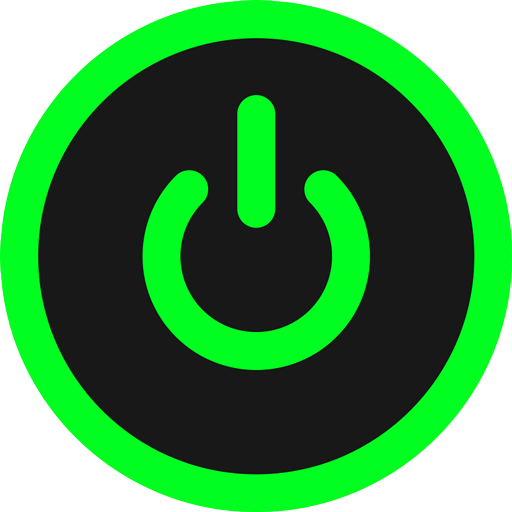Настройка сетевого принтера в операционных системах Windows 10/11 и Simply Linux (ALT)
Наличие дома, а тем более в корпоративном сегменте, нескольких компьютеров, объединенных между собой единой локальной сетью – нормальная практика. Каждый член семьи или сотрудник может заниматься своими делами. Что касается периферийной офисной техники, например, принтеров, ситуация выглядит иначе. Покупать для каждого подобное оборудование дорого. Кроме этого, принтеры нужно обслуживать, заправлять картриджи.
В связи с этим печатную офисную технику устанавливают одну на несколько компьютеров, а подключение настраивают через имеющуюся локальную сеть.
Как открыть доступ к сетевому принтеру
Перед непосредственной настройкой сетевого принтера в ОС Windows 10 или Linux следует привязать локальный IP адрес к компьютеру, который будет выступать сервером. Для этого нужно зайти в панель управления роутером. Процедура необходима, чтобы при перезагрузке маршрутизатора адрес сетевого принтера не изменялся. Только после этого можно переходить к настройке операционной системы.
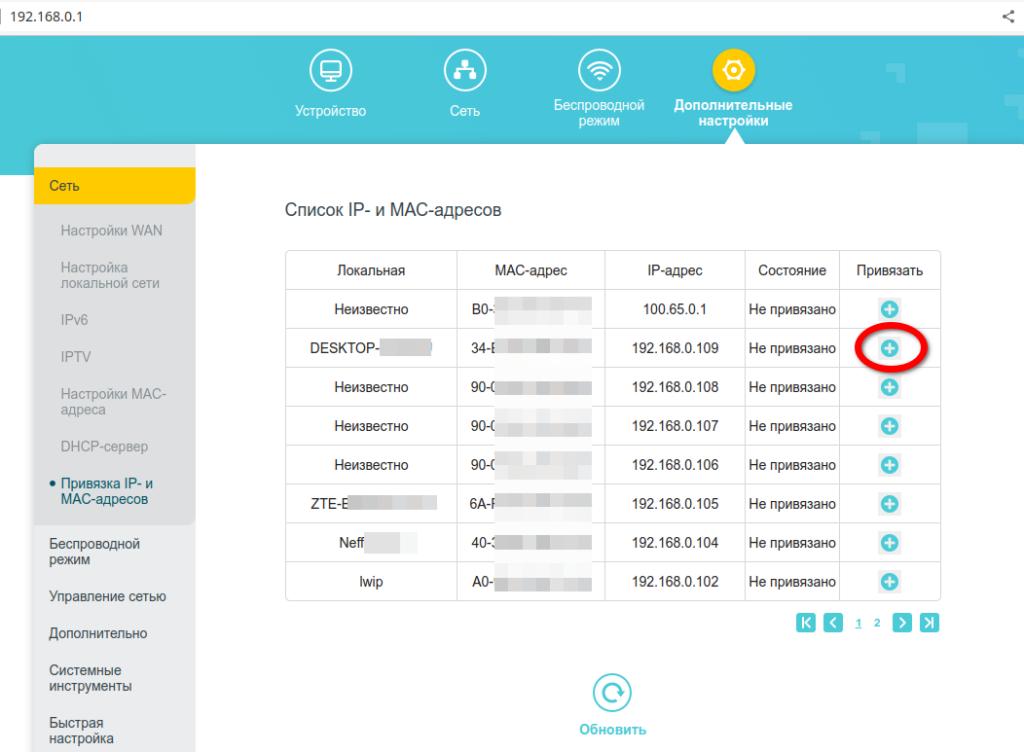
По умолчанию в ОС Windows 10/11 действуют жесткие ограничения доступа к ресурсам компьютера по локальной сети. Чтобы сетевой принтер в Виндовс был доступен на других ПК, потребуется сделать изменения в настройках в Центре управления сетями.
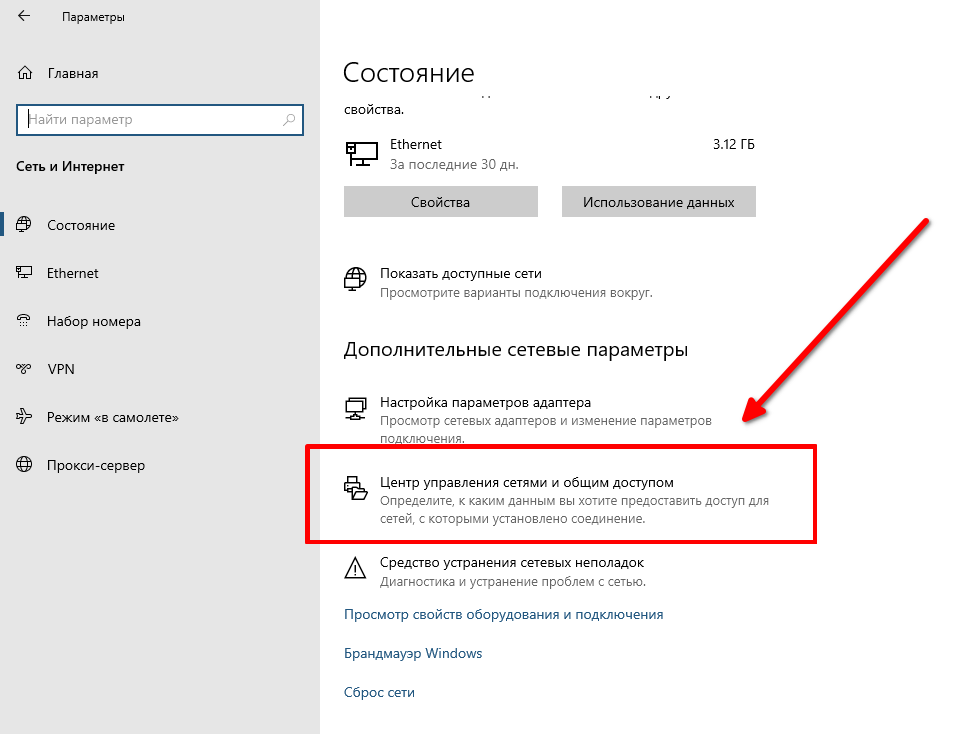
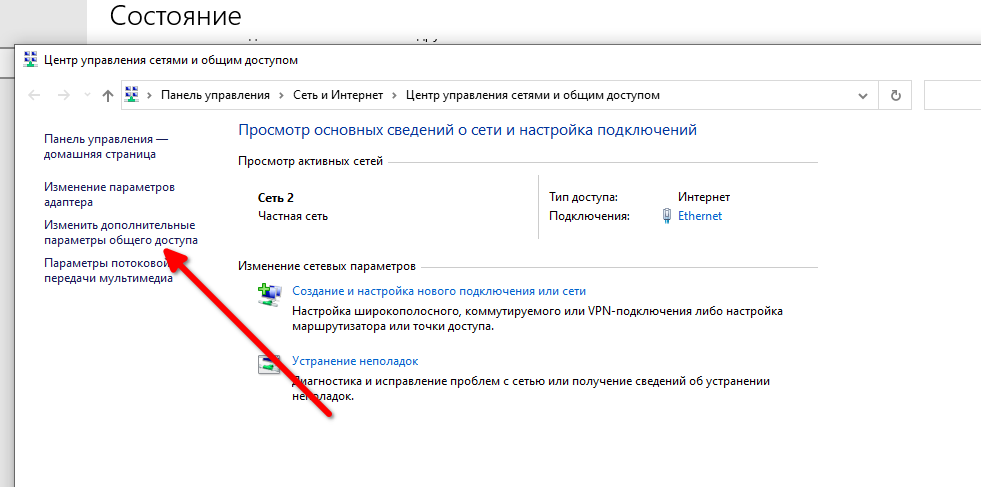
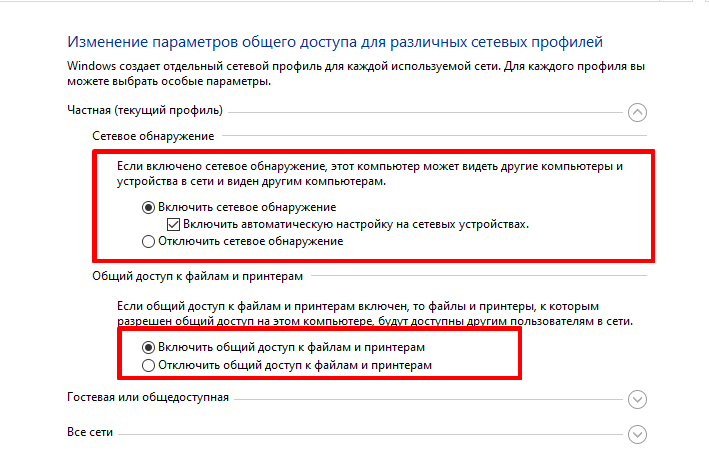
Далее откройте раздел Устройства меню Параметры и выберете принтер, который собираетесь сделать сетевым, перейдите в его Свойства.
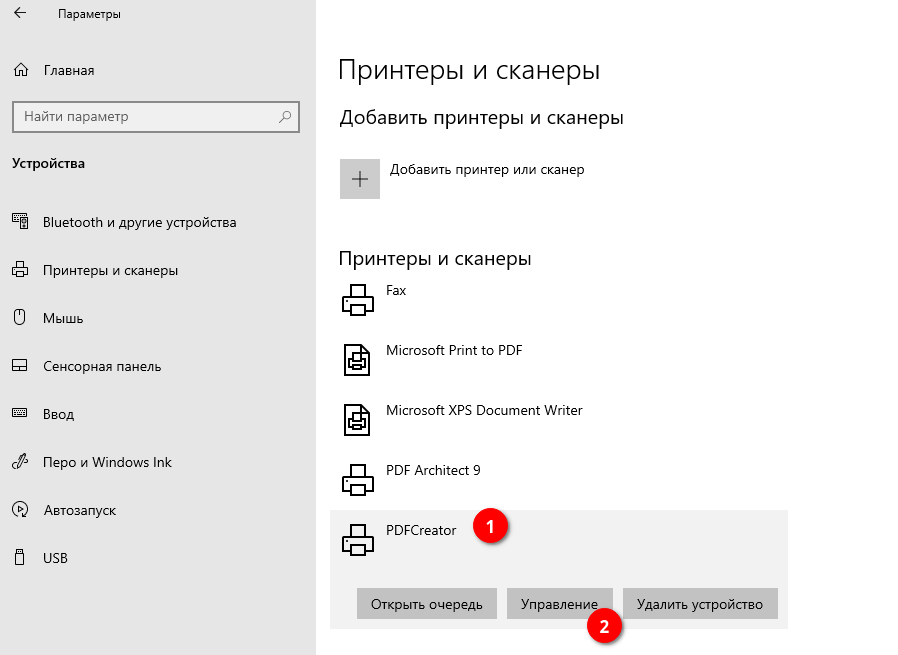
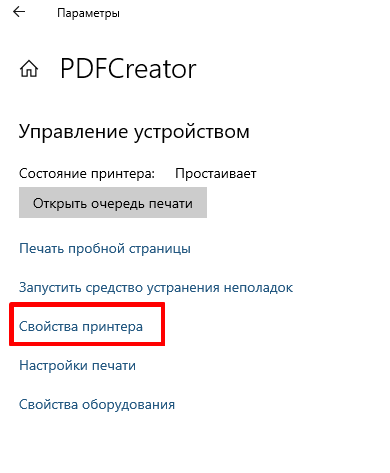
Во вкладке Доступа сделайте принтер видимым в локальной сети. Для этого нужно просто поставить соответствующую галочку.
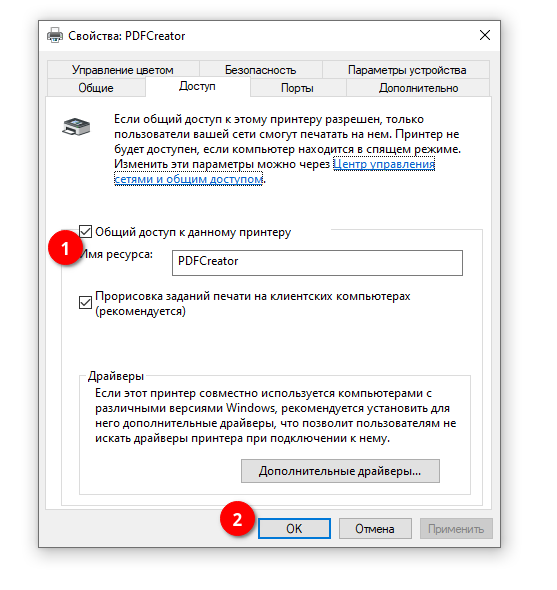
Если фаервол Simply Linux настроен по умолчанию и нет установленных правил на запрет доступа по тем или иным портам, настройка сетевого принтера в Linux осуществляется проще, чем в Виндовс.
Сначала нужно открыть Параметры печати через меню операционной системы.
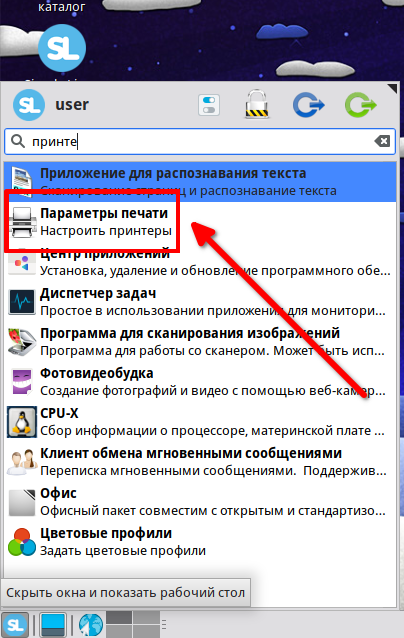
Нажать на сетевом принтере правой кнопкой мышки и убедиться в том, что возле пункта Общий доступ установлена галочка.
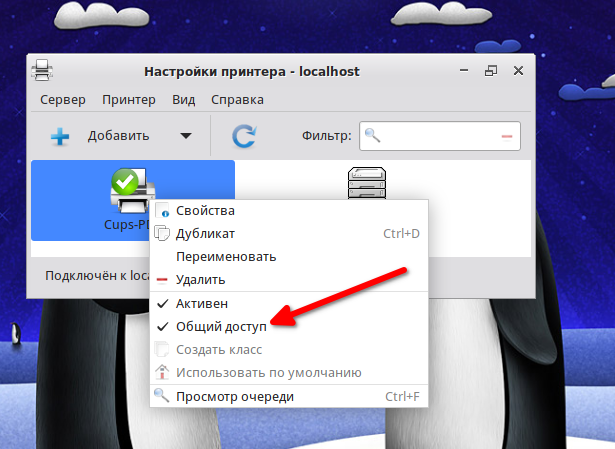
Как подключиться к сетевому принтеру в ОС Windows 10/11 и Simply Linux?
Чтобы добавить сетевой принтер в Windows 10/11, перейдите в Параметрах в раздел Устройства-Принтеры и сканеры и нажмите плюсик. Операционная система попытается самостоятельно обнаружить поддерживаемые сетевые устройства, если этого не произойдет, нужно выполнить настройку вручную.
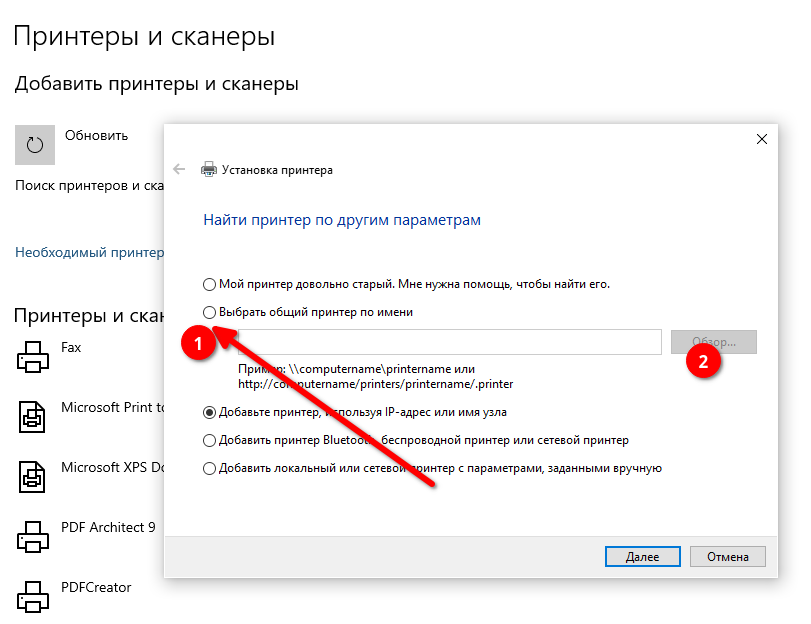
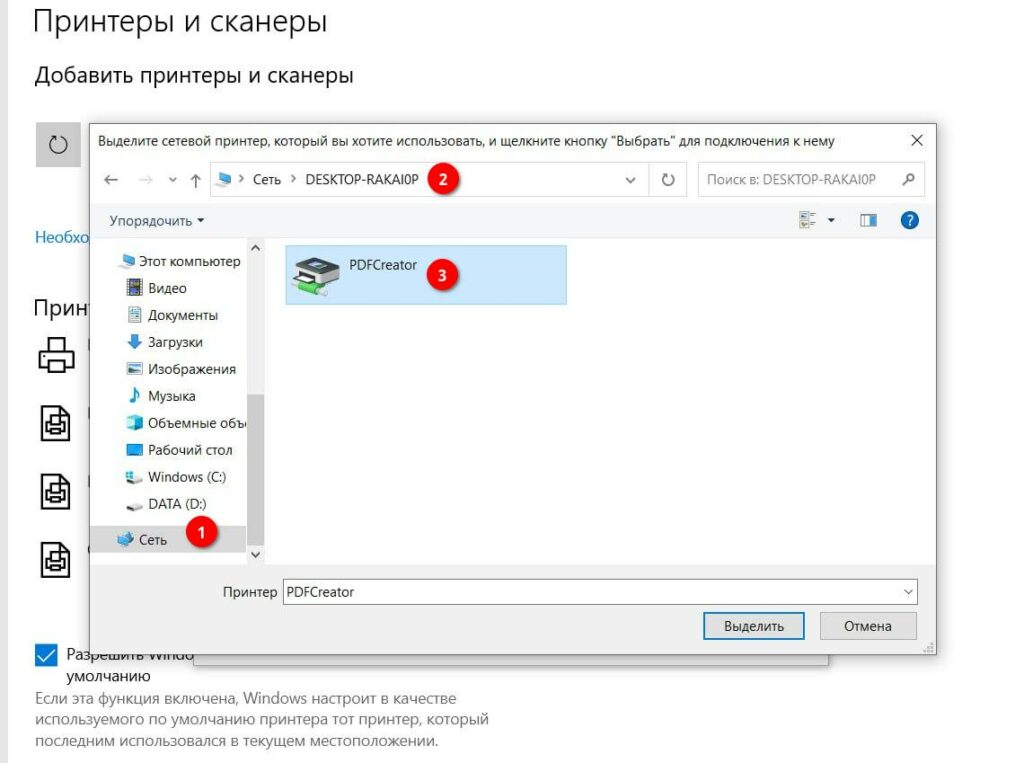
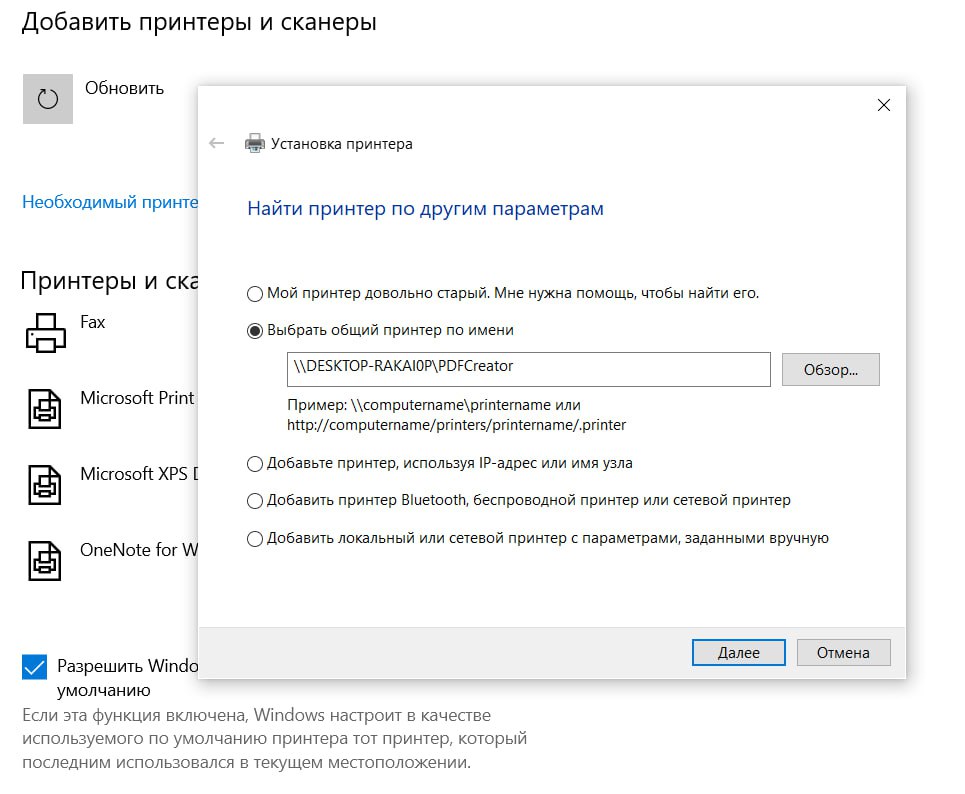
Представленную адресную строку можно ввести вручную, но для этого нужно знать точное имя компьютера локальной сети, к которому подключен сетевой принтер, и название последнего.
Узнать имя компьютера можно через Параметры-Система-О программе.
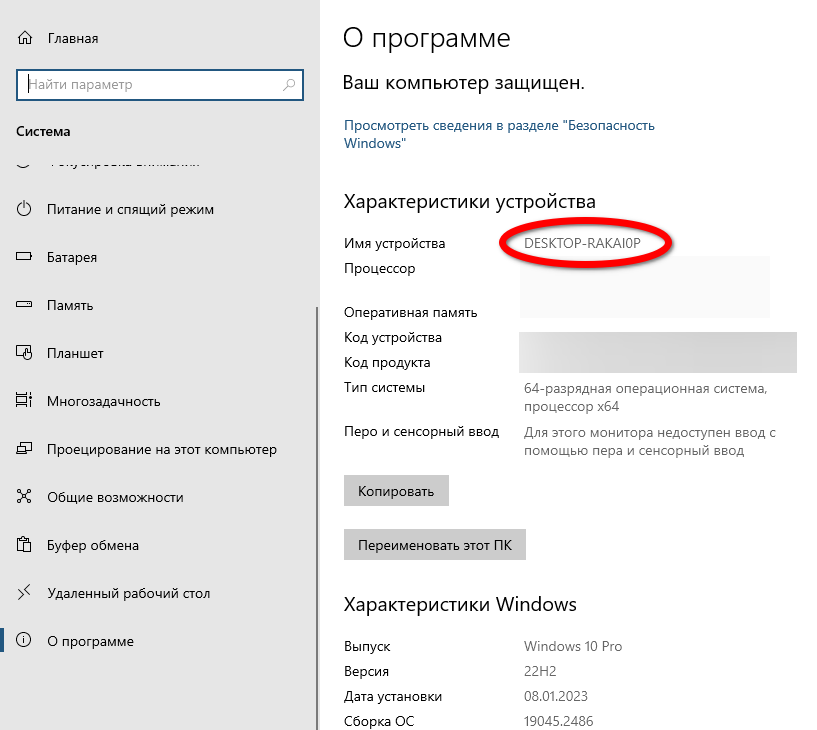
Добавление сетевого принтера в ОС Simply Linux выполняется в Параметрах печати. Нажмите на кнопку Добавить, после этого появится диалоговое окно настроек. Стоит отметить, что Linux-дистрибутивы предлагают более точные параметры, вплоть до выбора протокола и порта связи с подключаемым устройством.
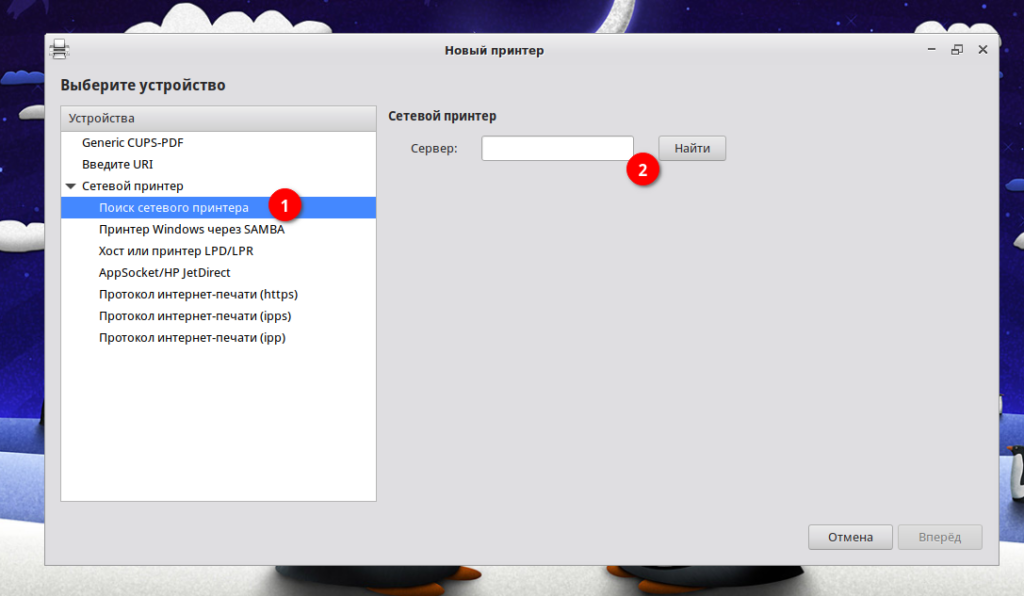
В адресном поле сервера нужно просто ввести локальный IP-адрес компьютера, на котором открыт общий доступ для сетевого принтера. Simply Linux определит наличие последнего и тип соединения.
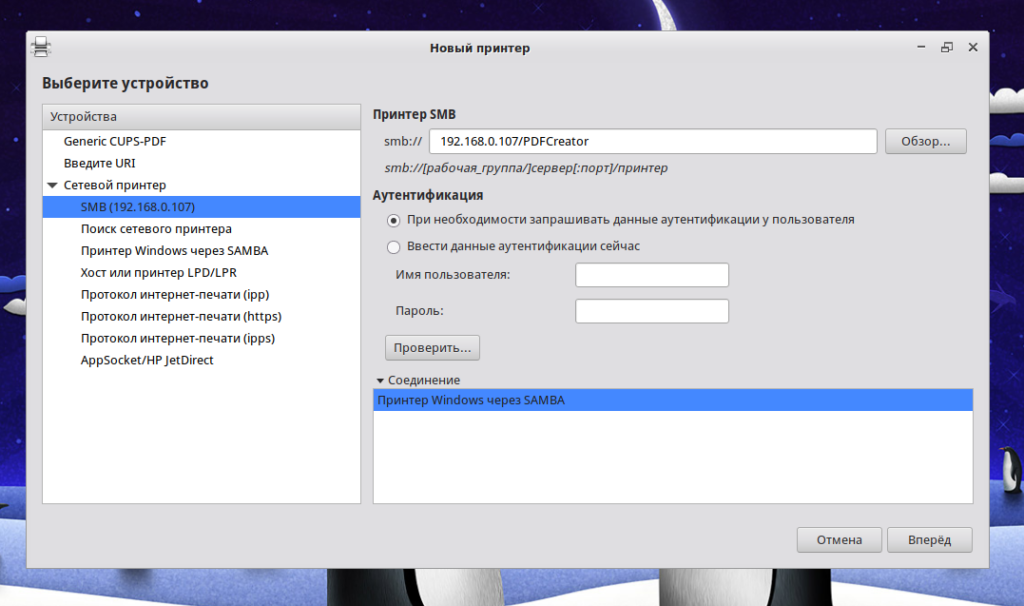
Как и в Windows, Simply Linux автоматически установит все необходимые драйвера, в противном случае выдаст следующее окно настроек.
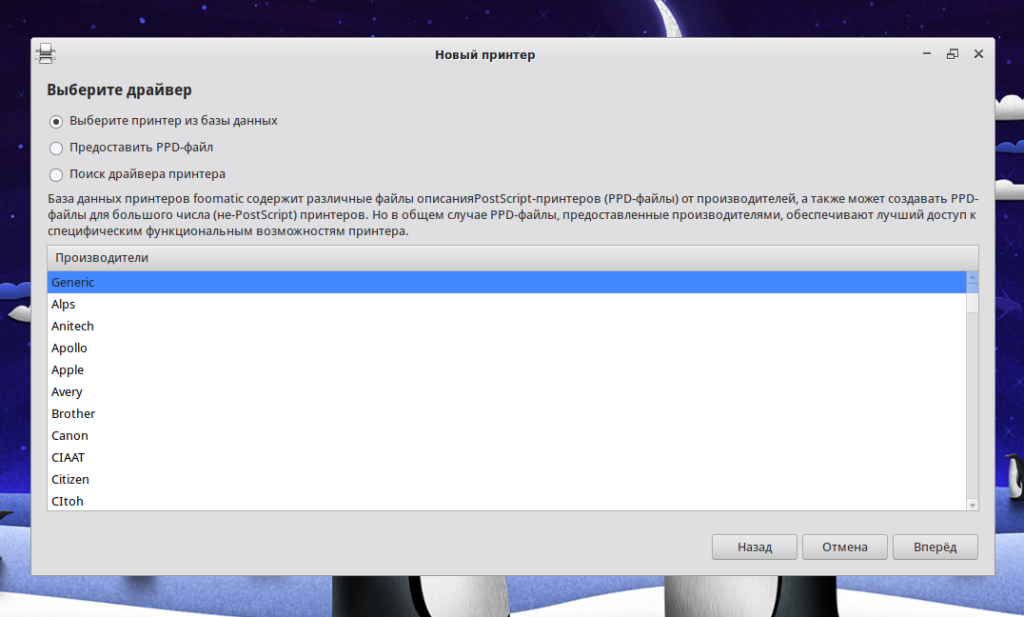
Под конец настроек система предложит выполнить пробную печать для определения корректности работы сетевого принтера.
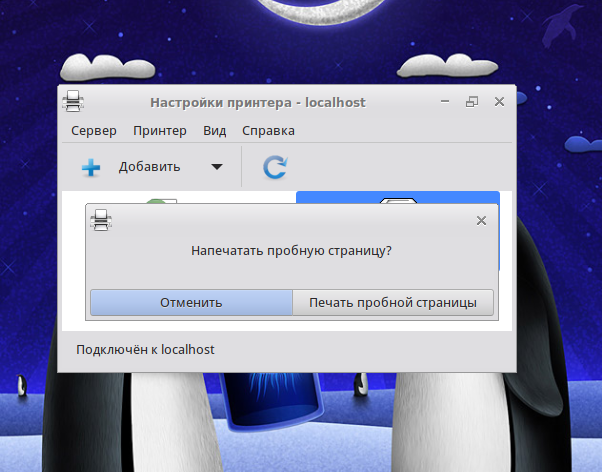
Чтобы пользоваться одним принтером с нескольких компьютеров, необязательно покупать устройства со встроенным Wi-Fi или Ethernet. Это можно сделать с любой печатной офисной техникой независимо от того, какая операционная система установлена на компьютере, который будет выступать в качестве сервера или на других ПК локальной сети.